- Teil 1: Kann ich meine Spotify-Songs oder Wiedergabelisten auf Google Play Music hochladen?
- Teil 2: TuneMobie Spotify Music Converter: Laden Sie Spotify-Songs, Alben und Wiedergabelisten als MP3 herunter
- Teil 3: Eine einfache Anleitung zum Herunterladen von Spotify-Musik als MP3 und zum Hochladen auf Google Play Music
Kann ich meine Spotify-Songs oder Wiedergabelisten auf Google Play Music hochladen?
Der Streaming-Musikdienst ist jetzt ein Teil unseres digitalen Lebens. Möglicherweise verwenden Sie jetzt einen oder mehrere Streaming-Musikdienste von Apple Music, Spotify, Google Play Music, Pandora, Amazon Unlimited Music usw. Obwohl die Dienste ähnlich sind, finden Sie dennoch einige spezielle bzw. attraktive Funktionen. Die attraktivste Funktion von Google Play Music ist, dass Sie bis zu 50.000 Titel von Ihrem Computer hochladen und online oder offline mit der mobilen Google Play Music-App oder dem Webplayer genießen können.
Wenn Sie ein Spotify Premium-Benutzer sind, haben Sie möglicherweise darüber nachgedacht, Ihre bevorzugten Spotify-Titel hochzuladen und Ihre bevorzugten Spotify-Wiedergabelisten als Backup auf Google Play Music zu übertragen. Eines Tages können Sie Spotify abbestellen und zu Google Play Music wechseln.
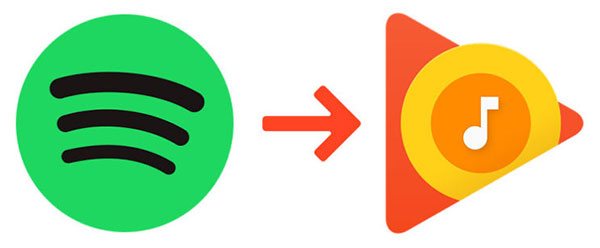
Mit Google Play Music können Sie MP3, M4A, Ogg, FLAC usw. hochladen. MP3-Dateien können direkt hochgeladen werden und andere Formate werden beim Hochladen von Google in MP3 konvertiert. Wir wissen, dass heruntergeladene Spotify-Songs auch im Ogg-Format vorliegen. Daher können wir heruntergeladene Spotify-Songs auf Google Music Play hochladen. Eine Tatsache, die wir jedoch nicht vernachlässigen sollten, ist, dass Spotify Ogg-Songs verschlüsselt sind und nicht von Google verarbeitet werden können.
In einer solchen Situation müssen wir die Verschlüsselung aus Spotify Ogg-Dateien entfernen und sie zuerst in MP3 konvertieren. Glücklicherweise kann dies mit TuneMobie Spotify Music Converter, einem benutzerfreundlichen und dennoch professionellen Spotify Music-Downloader, problemlos durchgeführt werden.
TuneMobie Spotify Music Converter: Laden Sie Spotify-Songs, -Alben und -Playlisten als MP3 herunter

TuneMobie Spotify Music Converter ist ein intuitiver und dennoch leistungsstarker Spotify Music Downloader. Sie müssen kein Premium-Abonnent sein, da Spotify Music Converter es Spotify-Benutzern ermöglicht, auch Songs herunterzuladen. Mit dem Spotify Free- oder Spotify Premium-Konto können Sie Spotify-Songs, Wiedergabelisten und Alben einfach auf den Computer herunterladen und als MP3, M4A, WAV oder FLAC speichern. Informationen zu Musikmetadaten wie Songtitel, Album, Künstler, Genre, Titelnummer, Bildmaterial usw. bleiben erhalten.
Mit Spotify Music Converter können Sie Musikquellen aus Spotify entweder per Drag & Drop oder durch Kopieren und Einfügen von Links hinzufügen, alle Songs in einem Album oder einer Wiedergabeliste mit nur wenigen Klicks herunterladen, ohne manuell zu klicken und ID3-Tags wie mit anderen zu bearbeiten Spotify-Aufnahmeprogramme.
Spotify Music Converter ist unter Windows und Mac verfügbar und vollständig kompatibel mit Windows 10, Catalina und der neuesten Version von Spotify, einschließlich der Microsoft Store-Version von Spotify unter Windows.
Nach dem Herunterladen von Spotify-Titeln und Wiedergabelisten als MP3 können Sie die MP3-Dateien direkt auf Google Play Music hochladen, Wiedergabelisten bei Google Play erstellen und Titel zur Wiedergabeliste hinzufügen.
Eine einfache Anleitung zum Herunterladen von Spotify-Musik als MP3 und zum Hochladen auf Google Play Music
Schritt 1: Starten Sie TuneMobie Spotify Music Converter
Starten Sie Spotify Music Converter und Spotify wird ebenfalls automatisch geöffnet. Bitte schließen Sie Spotify nicht, bevor die Konvertierung abgeschlossen ist. Klicken Sie auf "Dateien hinzufügen" und Sie sehen die Oberfläche wie folgt.

Schritt 2: Fügen Sie Ihre bevorzugten Spotify-Songs, Alben oder Wiedergabelisten hinzu
Jetzt können Sie Spotify-Songs, Alben oder Wiedergabelisten direkt von Spotify in Spotify Music Converter ziehen. Oder Sie können in Spotify mit der rechten Maustaste auf ein Lied, ein Album oder eine Wiedergabeliste klicken, die Maus bewegen, um den Link freizugeben und zu kopieren. Kehren Sie dann zu Spotify Music Converter zurück und fügen Sie den Link in den unteren linken leeren Bereich ein. Klicken Sie dann auf "+" oder "Hinzufügen", um die Songs hinzuzufügen.
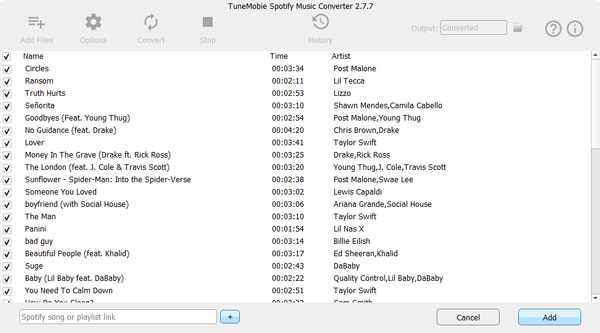
Alle Songs in einem Album oder einer Wiedergabeliste werden standardmäßig aufgelistet und überprüft. Sie können alle Songs deaktivieren, wenn Sie sie nicht herunterladen möchten. Klicken Sie dann auf die Schaltfläche "Hinzufügen", um die ausgewählten Songs zur Konvertierungsliste hinzuzufügen.
Schritt 3: Wählen Sie MP3 als Ausgabeformat
MP3 ist das beste Format zum Hochladen auf Google Play Music. Standardmäßig verwendet Spotify Music Converter MP3 mit 320 KBit / s als Ausgabeformat. Wenn Sie das Format zuvor geändert haben, können Sie auf Optionen und dann auf Standard klicken, um auf MP3 zurückzusetzen.
Schritt 4: Starten Sie das Herunterladen von Spotify als MP3
Klicken Sie jetzt einfach auf die Schaltfläche Konvertieren, um Spotify-Musik als MP3 herunterzuladen. ID3-Tags bleiben erhalten. Klicken Sie nach der Konvertierung auf die Schaltfläche Verlauf, um die heruntergeladenen Titel zu überprüfen, und klicken Sie auf das kleine Ordnersymbol, um den Ausgabeordner zu öffnen.

Schritt 5: Laden Sie heruntergeladene Spotify-Songs auf Google Play Music hoch
Öffnen Sie nun die Google Play Music-Webseite und klicken Sie auf Meine Musik. Klicken Sie dann oben links auf die dreizeilige Schaltfläche ≡ und klicken Sie in der Popup-Menüliste auf "Musik hochladen". Befolgen Sie die Anweisungen, um heruntergeladene Spotify MP3-Dateien auf Google Play Music hochzuladen.
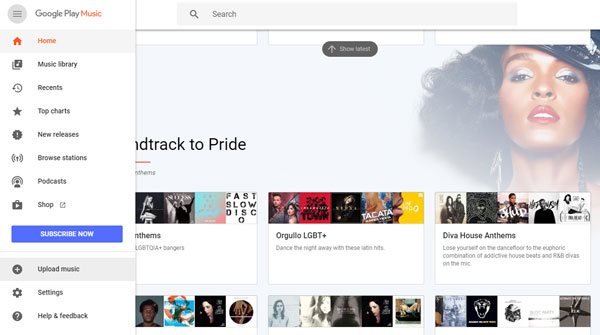
Schritt 6: Erstellen Sie Wiedergabelisten in Google Play Music und fügen Sie Titel hinzu
Gehen Sie zum Abschnitt Musikbibliothek, wählen Sie einen oder mehrere Titel mit Strg (Windows), Befehl (Mac) oder Umschalt aus, klicken Sie auf das Menüsymbol oben auf dem Bildschirm und klicken Sie auf "Zur Wiedergabeliste hinzufügen". Wählen Sie Neue Wiedergabeliste oder einen vorhandenen Wiedergabelistennamen. Wenn Sie eine neue Wiedergabeliste erstellen, können Sie den Namen der Wiedergabeliste angeben, Ihre Beschreibung hinzufügen und entscheiden, ob die Wiedergabeliste veröffentlicht werden soll oder nicht.
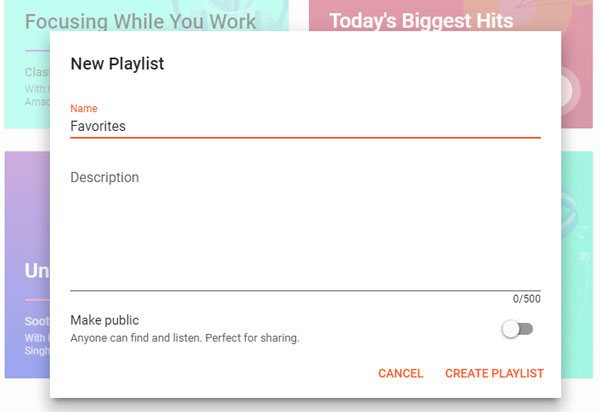
Sie können zu Spotify gehen und überprüfen, welche Titel in der Wiedergabeliste enthalten sind, und dann dieselben Titel zu einer Wiedergabeliste in Google Play Music hinzufügen. Einige manuelle Operationen sind erforderlich.
Außerdem können Sie Google Play Music Manager herunterladen und installieren und damit die heruntergeladenen Spotify MP3-Dateien aus dem Ausgabeordner von Spotify Music Converter auf Ihren Computer hochladen.
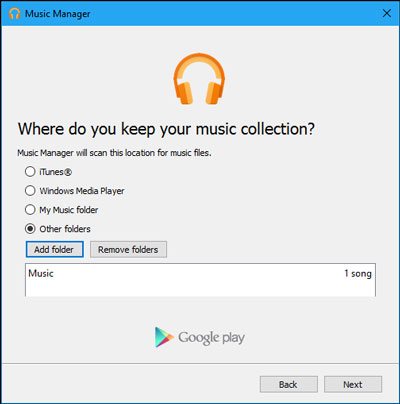
Auf diese Weise können Sie Ihre Spotify-Songs und Ihre Wiedergabeliste einfach auf Google Play Music übertragen. Mit Spotify Music Converter können Sie alle Ihre bevorzugten Spotify-Musikwiedergabelisten als MP3 herunterladen, unabhängig davon, ob Sie Spotify Free oder Spotify Premium verwenden. Laden Sie 50.000 Titel auf Google Play Music hoch und behalten Sie sie dauerhaft bei, auch wenn Sie Spotify später abbestellen.